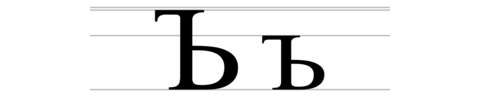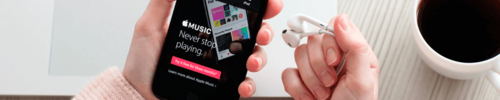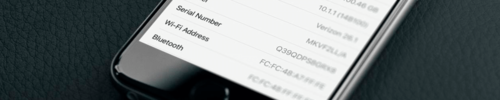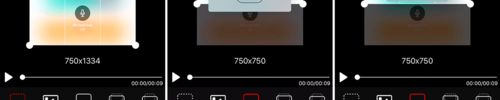Сегодня в статье обсудим полезную и актуальную в современном мире функцию - «чёрный список» номеров в iPhone, а если быть точнее - как определенный номер убрать из этого списка и снова сделать доступным для связи.
Случается так, что некоторые номера, которые ранее были занесены в «чёрный список», стали снова актуальными.
Мы расскажем, на каких устройствах доступна данная опция, где ее найти и дадим пошаговые фото- и видео-инструкции процесса, сделанные при помощи iPhone 8 Plus.
Оглавление
- На каких устройствах действует опция «Чёрного списка».
- Как убрать номер из «Чёрного списка»: пошаговая инструкция.
- Видео-инструкция.
- Выводы.
На каких устройствах действует опция «Чёрного списка»?
Если Вы заинтересованы в данной функции, нужно знать, что доступна она на устройствах с iOS 7 и всех последующих. Суть ее заключается в том, что простыми действиями буквально за пару кликов можно добавить любой надоедливый номер телефона в так называемый «чёрный список» - все звонки и сообщения от этого абонента будут блокироваться.
Но что делать, если Вы добавили туда номер по ошибке, или он снова стал актуальным? Как «вернуть» номер обратно из «чёрного списка» в активные контакты, расскажем далее.
Как убрать номер из «Чёрного списка»: пошаговая инструкция
Чтобы удалить конкретный помер из чёрного списка, нужно для начала открыть его и просмотреть список всех заблокированных абонентов. Для этого:
- Открываем Настройки, выбираем раздел «Телефон» и заходим в меню «Заблокированные контакты».
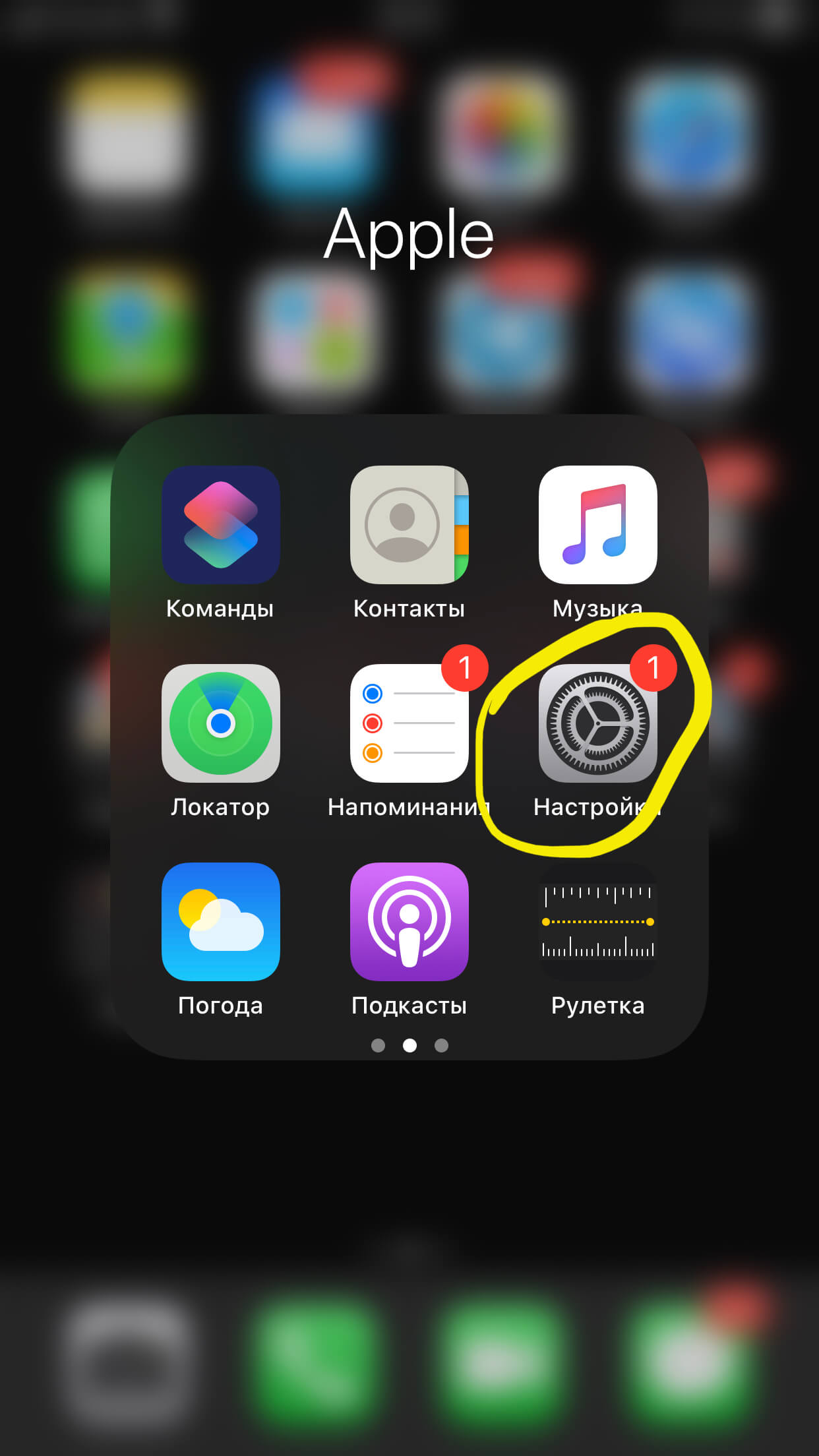
Рисунок 1. Открываем Настройки.
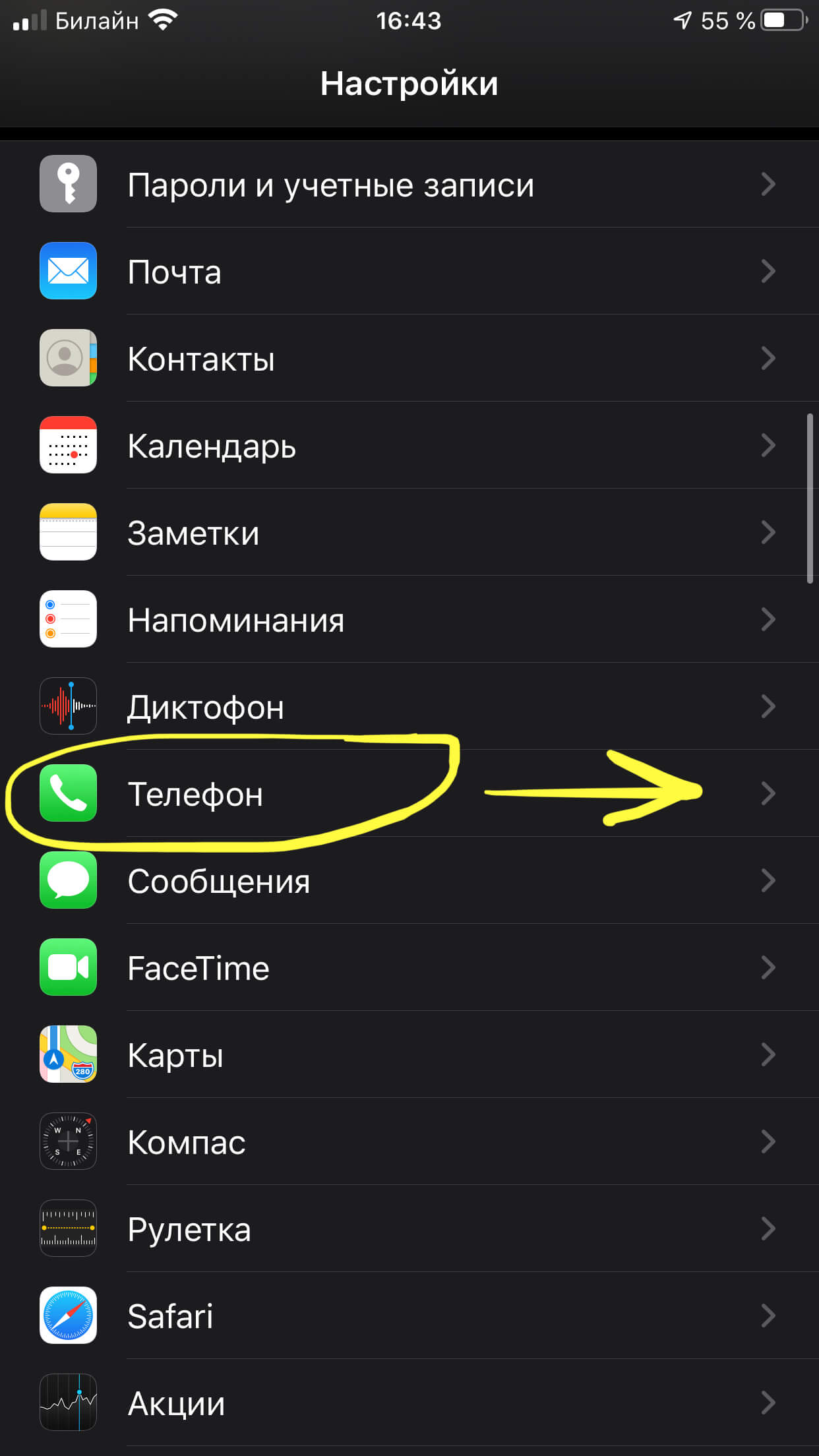
Рисунок 2. Выбираем Телефон.
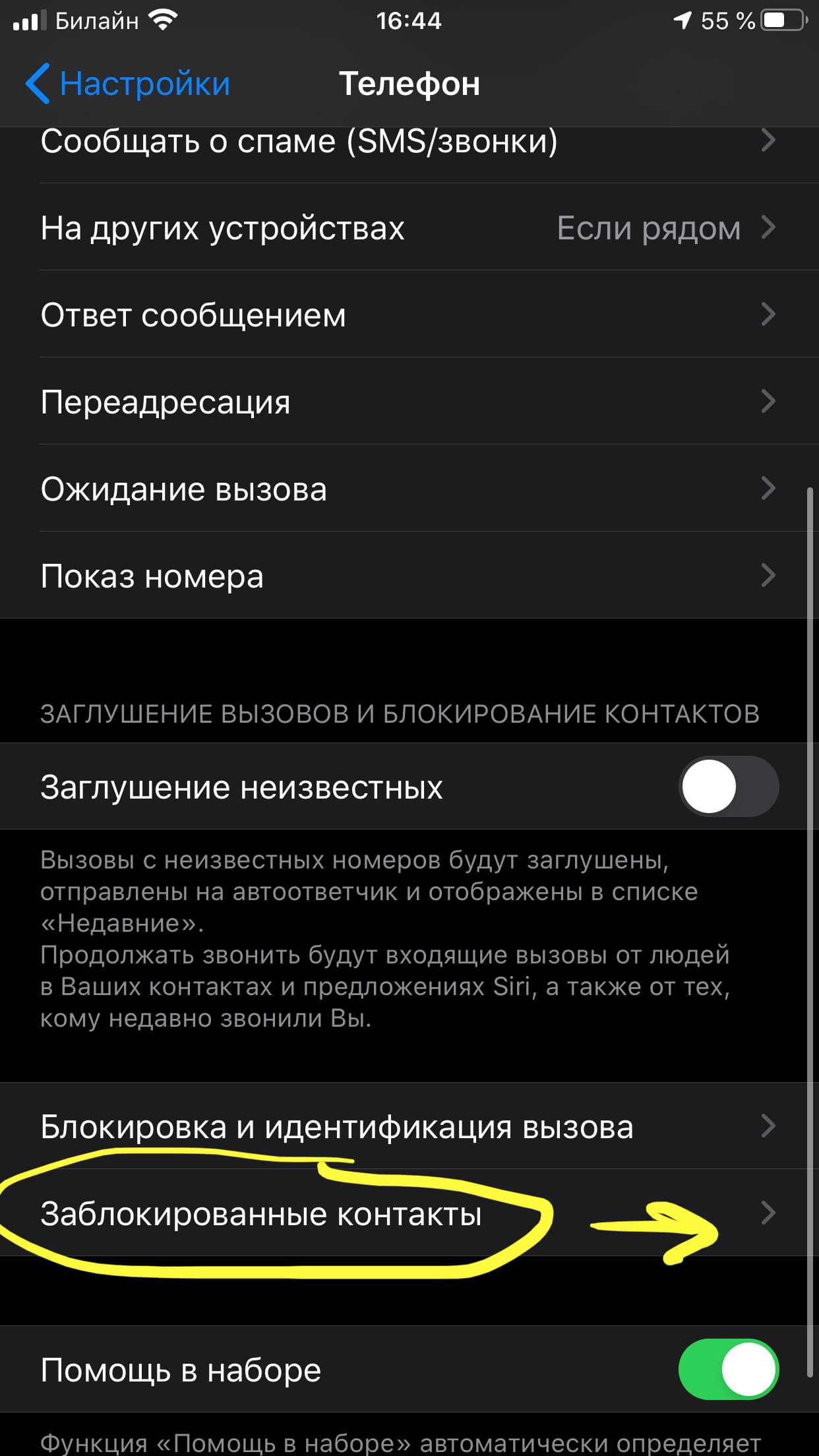
Рисунок 3. Жмём на «Заблокированные контакты».
- Выбираем из списка тот контакт, который нужно разблокировать, и свайпаем по нему пальцем из правой части экрана влево. Появляется опция «Разблокировать», нажимаем на неё.
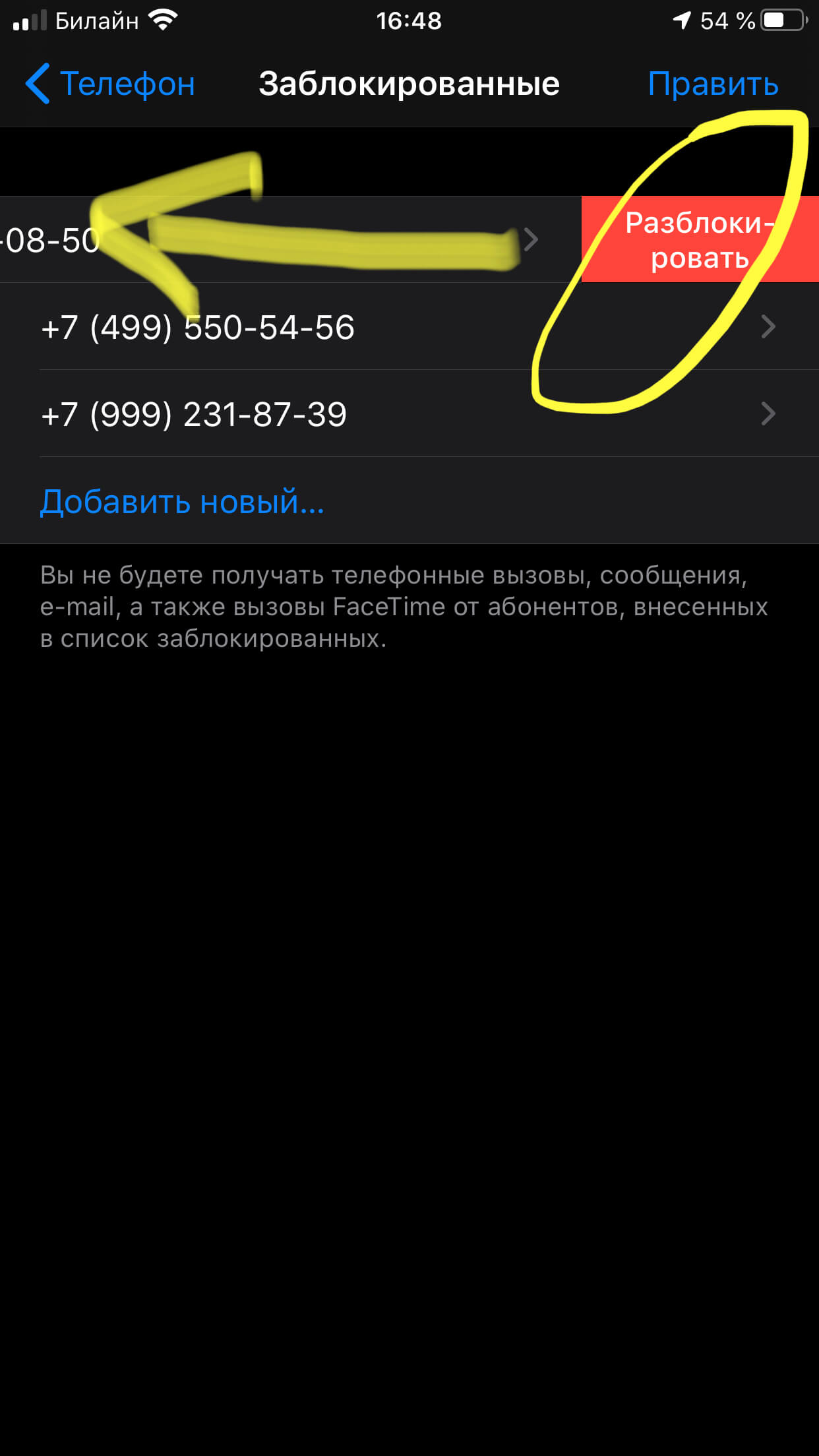
Рисунок 4. Нажимаем «Разблокировать».
После этого данный номер вернётся в список активных контактов, и звонки и сообщения от него будут отображаться.
Видео-инструкция
Выводы
Как видно из пошаговых инструкций и видео, можно легко убрать номер из «чёрного списка» и снова сделать его активным. Если потребуется, впоследствии так же просто можно снова поместить контакт в чёрный список.
Надеемся, наши советы были Вам полезны! Пусть общение по телефону будет только комфортным!